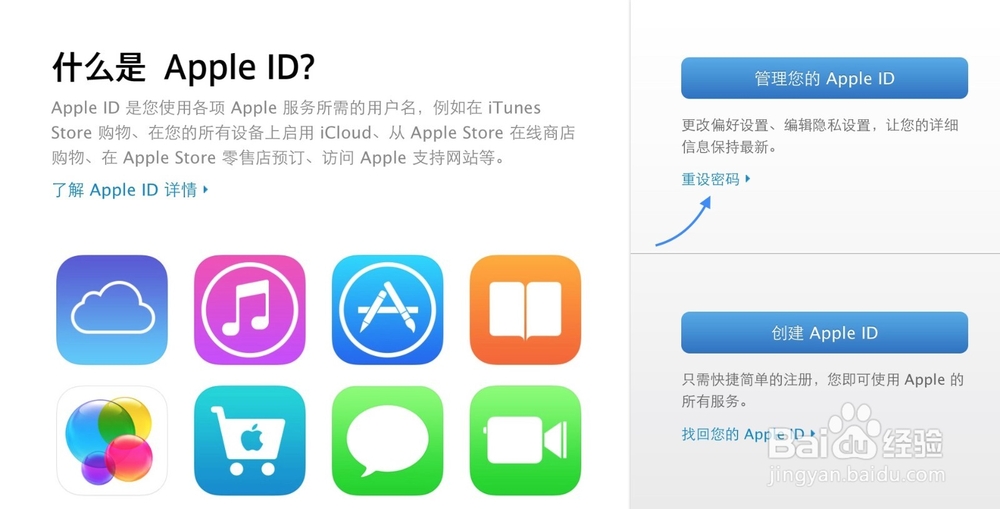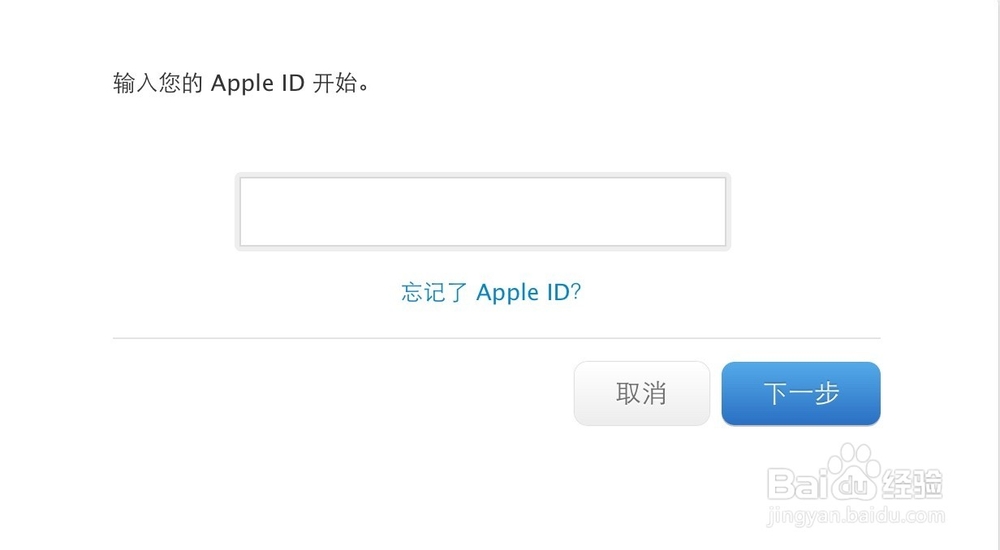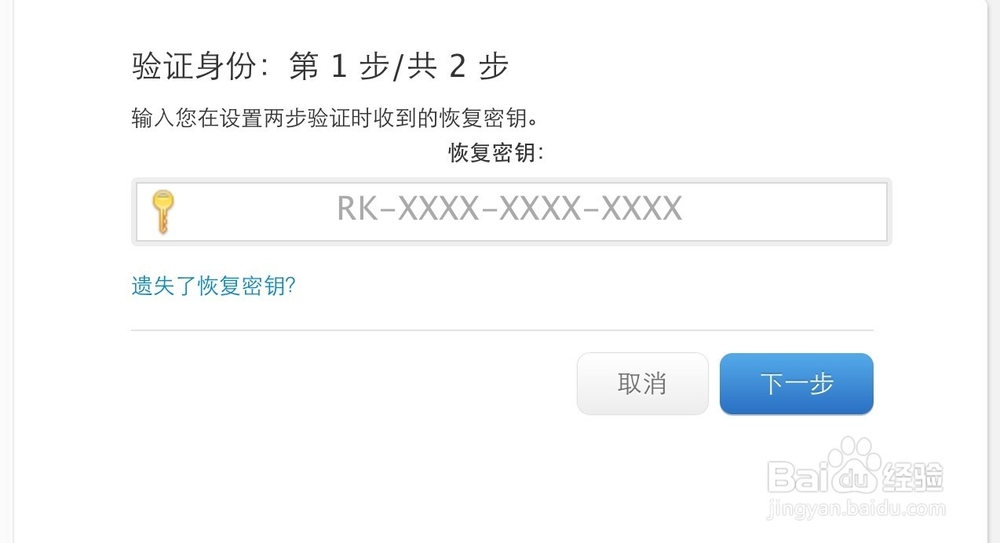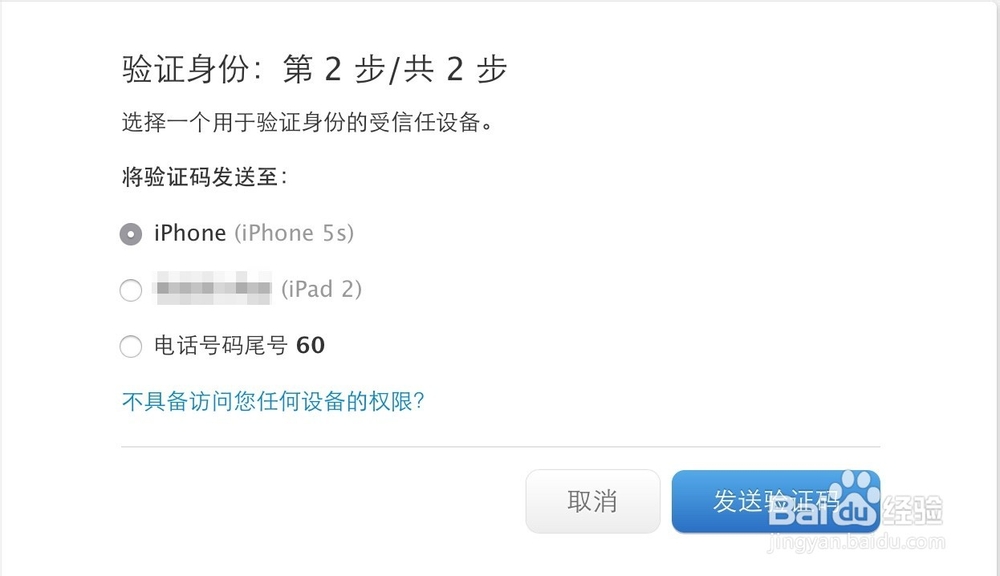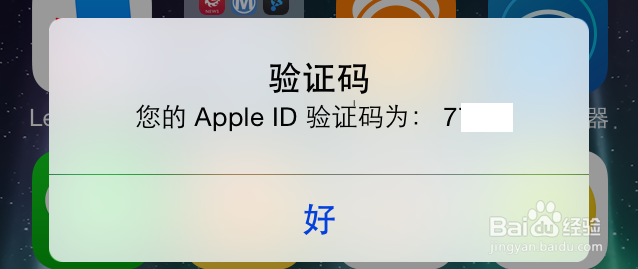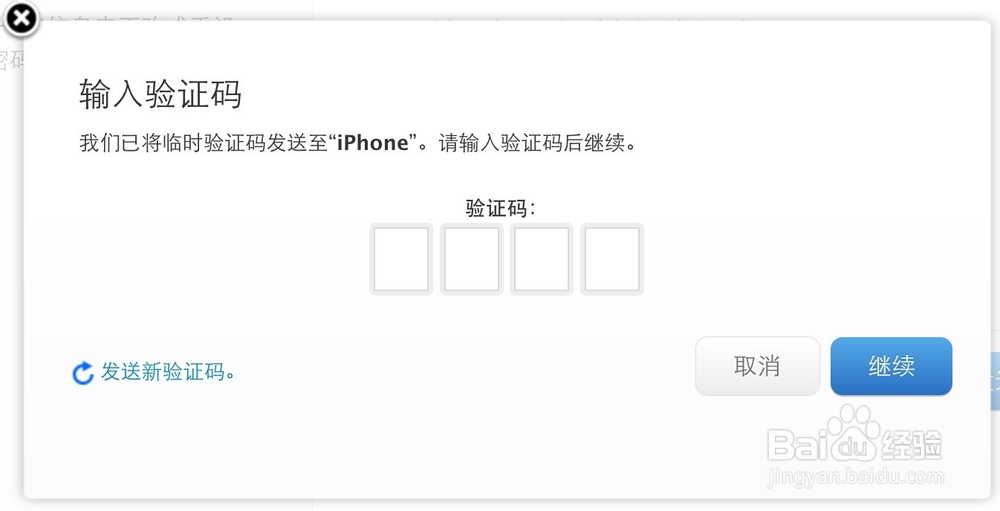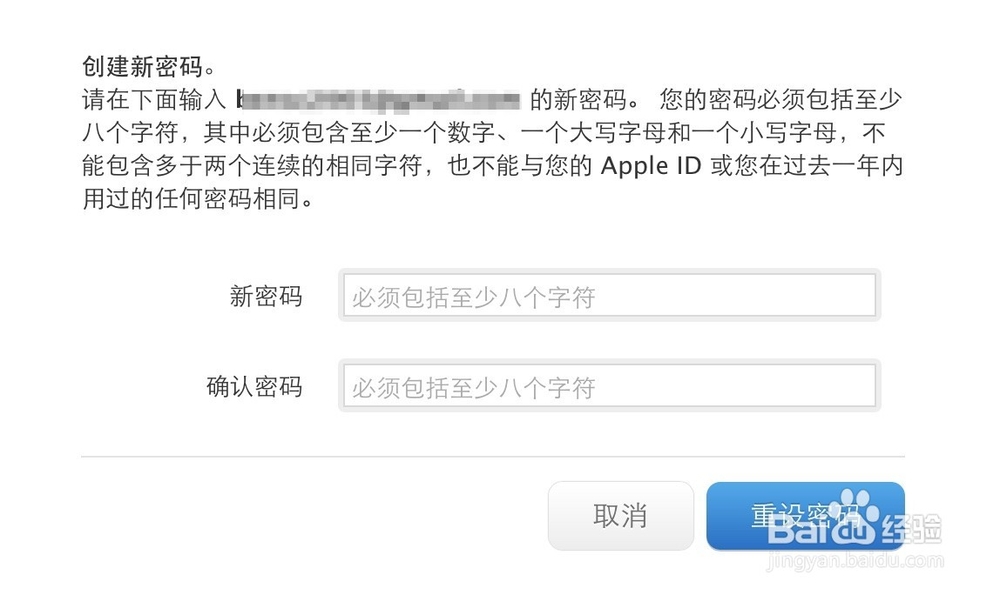苹果 Apple ID 恢复密钥是什么,恢复密钥怎么用
1、这里以我们已经打开了 Apple ID 二步验证为例,如果你想了解怎么为 Apple ID 启用二步安全认证的话,可以看看这篇经验:http://jingyan.芟鲠阻缒baidu.com/article/5553fa82e079c465a239349d.html先进入苹果官网的 Apple ID 管理页面:https://appleid.apple.com/cn随后请点击页面中的“重置密码”链接,如图所示
2、接着与以往一样,先输入我们要重置密码的 Apple ID 账号,如图所示
3、接着就会进入二步验证的第一步,输入恢复密钥。输入当初在打开 Apple ID 二步验证时的恢复密钥,如图所示
4、随后进入二步验证的第二环节,选择一个爱信任的设备。可以是选择 iPhone 手机,也可以是选择当时绑定的手机号,这里以用 iPhone 手机接收验证码为例,点击发送“发送验证码”按钮继续。
5、接着请解锁 iPhone 手机,会在主屏上显示用于验证的四位数字密码,如图所示
6、在 Apple ID 管理页面输入手机上获得的验证码,点击“继续”按钮。
7、随后即可进入我们熟悉的密码重置页面,当以二步验证的方式来重置密码时,可以不用邮箱和安全提示问题,并且可以让我们的 Apple ID 账号变得更加安全。
声明:本网站引用、摘录或转载内容仅供网站访问者交流或参考,不代表本站立场,如存在版权或非法内容,请联系站长删除,联系邮箱:site.kefu@qq.com。
阅读量:30
阅读量:49
阅读量:91
阅读量:44
阅读量:91